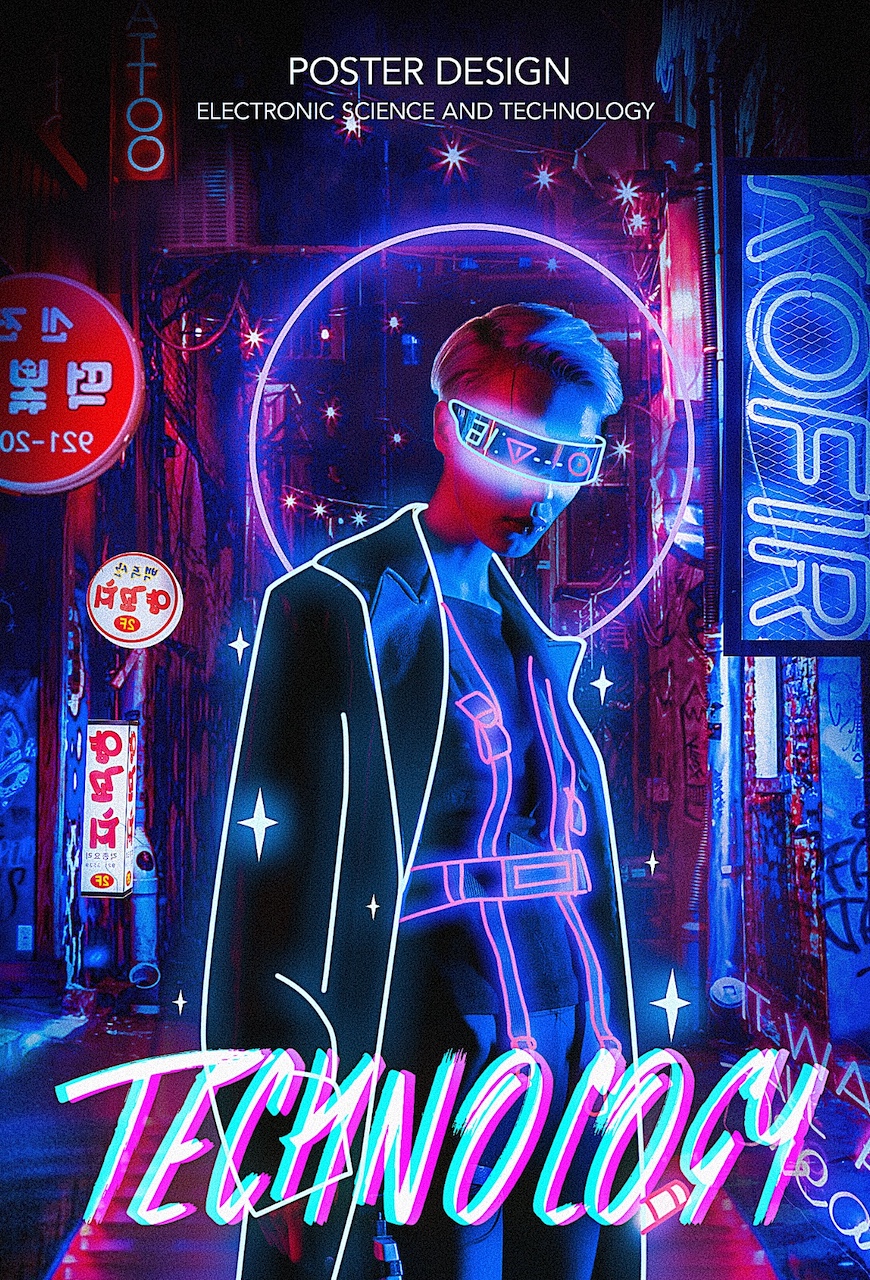15、新建一个图层,并用多边形选区工具画出小星星的形状,然后将青色线条的图层样式粘贴过来。

16、打上标题字,并复制一层。然后分别调整两个图层混合选项,模拟故障风颜色错位的效果。

17、加其它文字编组,并ctrl+alt+shift+E盖印,然后右键-转化智能对象,并添加ACR滤镜,图层改名为【整体调色】。


18、将刚才调色的图层复制,并清除ACR滤镜。然后添加杂色和高反差保留。

19、将图层模式改为线性光,效果就完成啦。

最终效果:
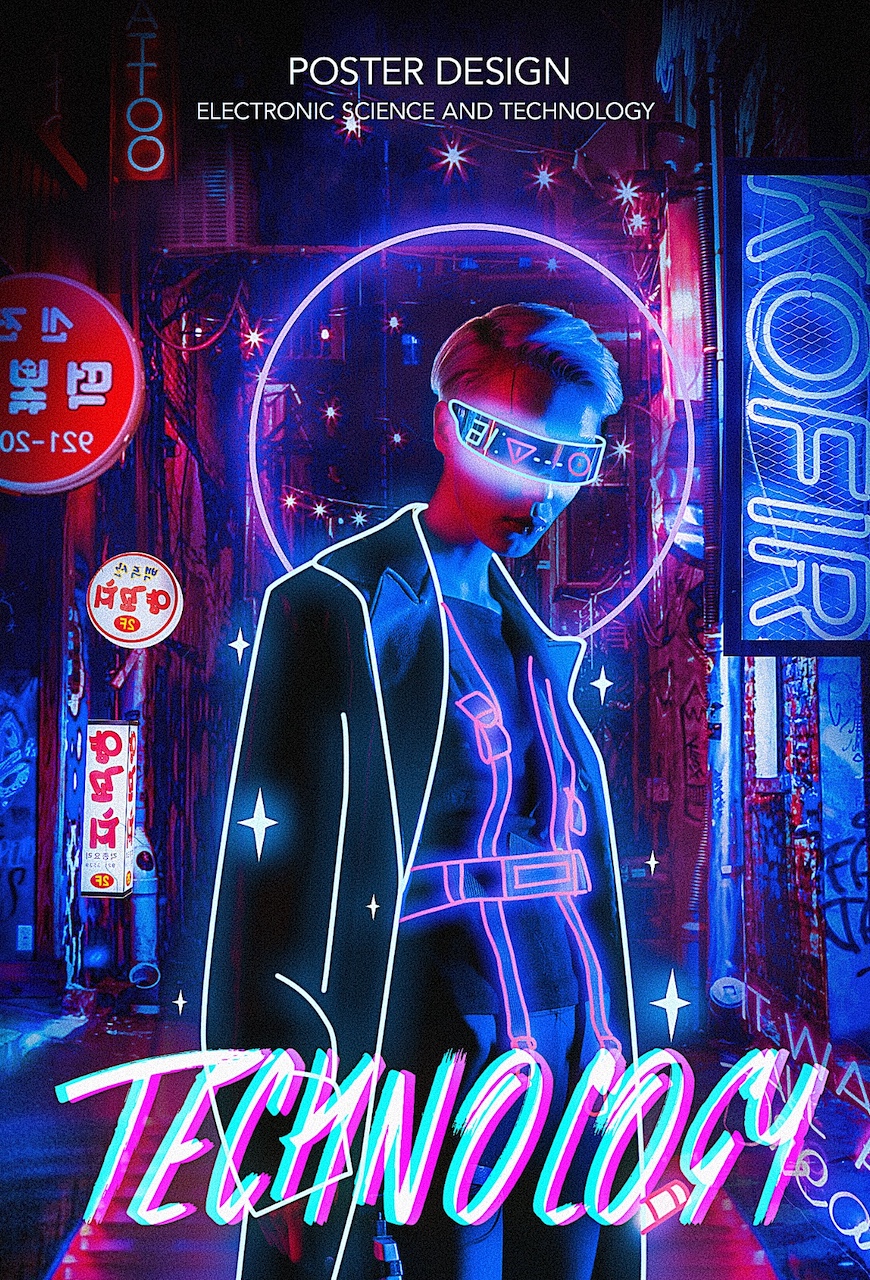
15、新建一个图层,并用多边形选区工具画出小星星的形状,然后将青色线条的图层样式粘贴过来。

16、打上标题字,并复制一层。然后分别调整两个图层混合选项,模拟故障风颜色错位的效果。

17、加其它文字编组,并ctrl+alt+shift+E盖印,然后右键-转化智能对象,并添加ACR滤镜,图层改名为【整体调色】。


18、将刚才调色的图层复制,并清除ACR滤镜。然后添加杂色和高反差保留。

19、将图层模式改为线性光,效果就完成啦。

最终效果: